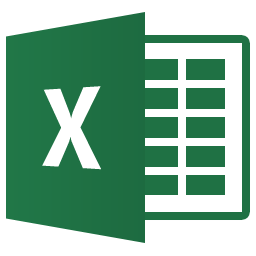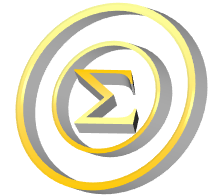Ojectifs |
DurÉe : 2 Jours |
| |
A la fin de ce cours, les stagiaires seront à même de produire des tableaux de gestion avec formules, utiliser les fonctions de bases et concevoir des graphiques à l'aide du tableaur EXCEL. |
 |
Plan de cours optimisé
MS Office 2010 à 2016 |
 |
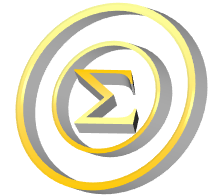 |
|
|
| |
|
|
Public visÉ |
| |
Toute personne qui désire acquérir les connaissances fondamentales pour créer des tableaux de gestion. |
Niveau requis |
| |
Tout public familiarisé avec l’utilisation d’un micro-ordinateur et possédant une expérience de l’environnement Windows. |
Plan DE COURS dÉtaillÉ |
| |
Environnement et paramètre |
| |
- Nouvelles options de Mise en route (2013)
- Utiliser le bouton MS Office ou le menu Fichier
- Modifier les options Excel et le thème Office (2013)
- Personnaliser la barre d'outils d'accès rapide
- Utiliser le ruban, ses onglets et le lanceur de boîte de dialogue
- Personnaliser le Ruban (2010 et 2013)
- Utiliser la mini barre d'outils
- Ajuster la barre de formule et personnaliser la barre d'état
- Changer le mode d'affichage : Normal, Aperçu, Mise en page, Saut de pages
- Utiliser le mode d'affiche Mise en page et personnaliser l'en-tête et Pied de page
- Utiliser la barre de zoom
- Fractionner ou figer les volets
- Paramétrer l’enregistrement automatique et le dossier par défaut
- Ouvrir une fenêtre Excel pour chaque fichier (2013)
|
| |
Classeur |
| |
- Ouvrir et fermer l’application et un ou plusieurs classeurs
- Accéder rapidement aux classeurs ou dossiers récents ou épinglés
- Créer un nouveau classeur avec ou sans modèle
- Enregistrer un classeur sous un nom ou un format différent
- Enregistrer un classeur au format 97-2003 (.xls)
- Convertir un fichier au nouveau format (.xlsx)
- Créer un fichier au format PDF
- Vérificateur de compatibilité : Vérifier la compatibilité avec un ancien format (.xls)
- Modifier les propriétés du classeur
- Naviguer entre classeurs ouverts
- Savoir utiliser l’aide
|
| |
Cellules |
|
| |
- Saisir un nombre, une date ou du texte
- Sélectionner la feuille entière ou une plage de cellules continue ou non
- Sélectionner une ou plusieurs lignes ou colonnes adjacentes ou pas
- Insérer, supprimer une ou plusieurs lignes ou colonnes
- Modifier, ajuster la hauteur ou largeur ou masquer lignes ou colonnes
- Ajouter, remplacer totalement ou en partie le texte dans une cellule
- Copier une cellule ou plusieurs dans une feuille ou entre feuilles
- Utiliser la poignée de recopie avec connaissance des séries incrémentées
- Déplacer une cellule ou une plage de cellules
- Supprimer le contenu ou le format de cellule
- Utiliser les commandes Rechercher et Remplacer
|
|
| |
Feuille de calcul |
|
| |
- Insérer, renommer, masquer, supprimer une feuille
- Copier ou déplacer une feuille dans le classeur ou dans un autre classeur
- Modifier la couleur de l’onglet de la feuille
- Ajouter un arrière-plan (couleur ou image)
|
|
| |
Formules et fonctions |
|
| |
- Saisir une formule simple utilisant opérateurs arithmétiques et parenthèses
- Reconnaître les types d’erreur
- Comprendre la notion de référence relative, absolue ou semi absolue
- Connaître les précautions à prendre pour les recopies ultérieures
- Connaître les fonctions standards : Somme, Moyenne, Min, Max, Nb
- Utiliser la saisie semi-automatique des fonctions
|
|
| |
Mise en forme |
|
| |
- Formater les nombres : décimale, millier, monétaire, pourcentage, date
- Changer la police, la taille, le gras, l’italique la couleur des caractères
- Copier le formatage d’une cellule dans une autre cellule
- Faire un retour à ligne manuel ou automatique dans une cellule
- Aligner, fusionner ou centrer sur plusieurs colonnes des cellules
- Changer l’orientation du contenu des cellules
- Appliquer bordures, remplissage, style, thème à une plage de cellules
|
|
| |
Graphique |
|
| |
- Les onglets "Outils de Graphique"
-
Créer un graphique : Histogrammes, courbes, secteurs
- Appliquer les styles de graphique prédéfinis et les dispositions rapides
- Ajouter, modifier, supprimer une légende, un titre
- Changer la mise en forme des éléments du graphique
- Changer le type ou le style du graphique
- Déplacer, agrandir, réduire ou supprimer un graphique
- Inverser, modifier l’ordre, ajouter ou supprimer des séries au graphique
- Utiliser le type de graphique combiné (Graphique à 2 axes) (2013)
- Utiliser les boutons d'interaction pour ajouter des éléments, modifier l'aspect et filtrer les données d'un graphique (2013)
- Insérer un graphique de type SparkLine (graphique intégré à la cellule) (2010 et 2013)
|
|
| |
Impression |
|
| |
- Modifier les marges, l’orientation et la taille du papier
- Ajuster l’échelle de la feuille de calcul à la page
- Modifier, supprimer ou ignorer la zone d’impression
- Modifier l’en-tête ou le pied de page
- Ajouter le numéro ou le nombre de pages, nom feuille ou classeur, la date
- Déplacer, ajoute ou supprimer les sauts de page
- Activer ou pas l’impression du quadrillage
- Définir les lignes ou colonnes fixes à répéter sur chaque page
- Modifier l'ordre d'impression
- Vérifier les formules et l’orthographe
- Paramétrer l’impression : classeur, sélection feuille, nombre de copies...
|
|